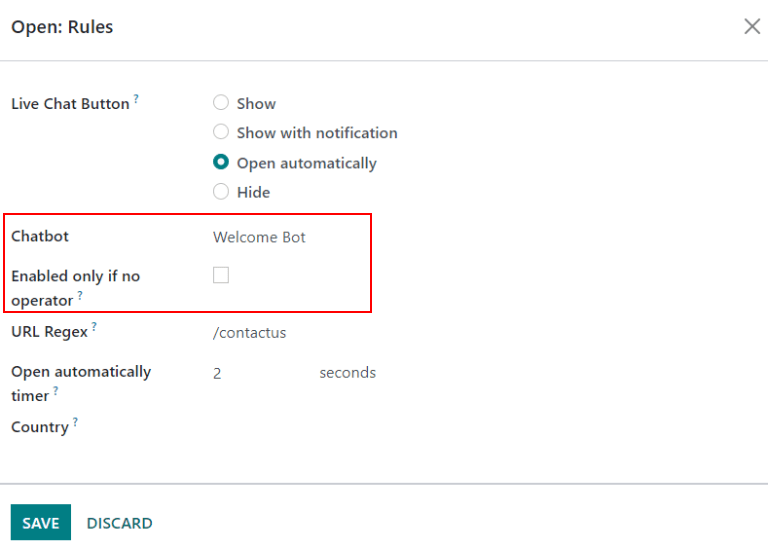Chatbots là các chương trình máy tính được thiết kế để tự động tương tác với người dùng thông qua trò chuyện trực tuyến. Chúng có thể được sử dụng để hỗ trợ khách hàng, cung cấp thông tin, hoặc dẫn dắt người dùng đến các sản phẩm hoặc dịch vụ cụ thể.¶
Một Chatbot là một chương trình được thiết kế để bắt chước một cuộc trò chuyện với con người thực. Chatbots được giao một kịch bản các bước đã được viết trước để tuân thủ. Các kịch bản được thiết kế để dự đoán phản ứng tiềm năng của khách truy cập, và dẫn họ qua một loạt các câu hỏi và câu trả lời cùng cách một thành viên nhóm thực sự sẽ làm.
Chatbots có thể được tùy chỉnh để đảm nhận các vai trò khác nhau, từ hỗ trợ khách hàng, tới tạo ra cơ hội tiềm năng, tới thu thập thông tin liên hệ. Mục tiêu của chatbot phụ thuộc vào trang web mà chúng được giao, và các tin nhắn được bao gồm trong kịch bản, cùng với các tiêu chí khác.
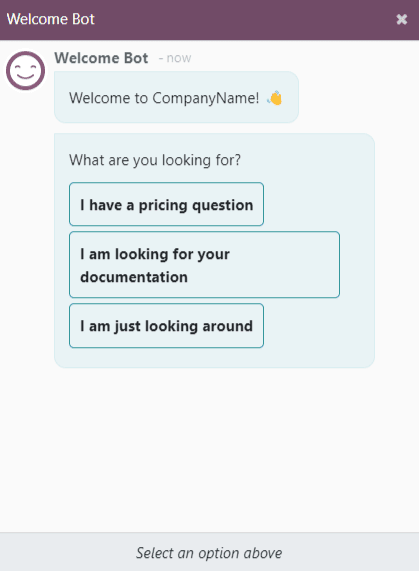
Xây dựng một chatbot¶
Trước khi tạo một chatbot mới, ứng dụng Live Chat phải được cài đặt trước trên cơ sở dữ liệu. Điều này có thể được thực hiện trực tiếp từ menu bằng cách tìm kiếm Live Chat trong search bar và nhấn vào Install.
Hoặc, Live Chat có thể được cài đặt và kích hoạt bằng cách điều hướng đến , và đánh dấu vào ô được ghi là Livechat. Khi đã kích hoạt, cơ sở dữ liệu sẽ được làm mới, và ứng dụng Live Chat sẽ có thể truy cập.
Sau khi ứng dụng Live Chat đã được cài đặt trên cơ sở dữ liệu, mở nó và đi đến .
Ghi chú
Khi ứng dụng Live Chat được cài đặt, một chatbot mẫu được tạo ra, được đặt tên là Welcome Bot. Chatbot này có một kịch bản được cấu hình sẵn đi qua một số bước cơ bản, bao gồm yêu cầu địa chỉ email của khách truy cập, và chuyển cuộc trò chuyện cho một nhà điều hành.
Chào mừng Bot có thể được sử dụng như một điểm khởi đầu. Các bước hiện tại có thể được chỉnh sửa hoặc xóa bỏ, và các bước mới có thể được thêm vào để tùy chỉnh kịch bản, khi cần thiết.
Chào mừng Bot có thể bị xóa (hoặc lưu trữ).
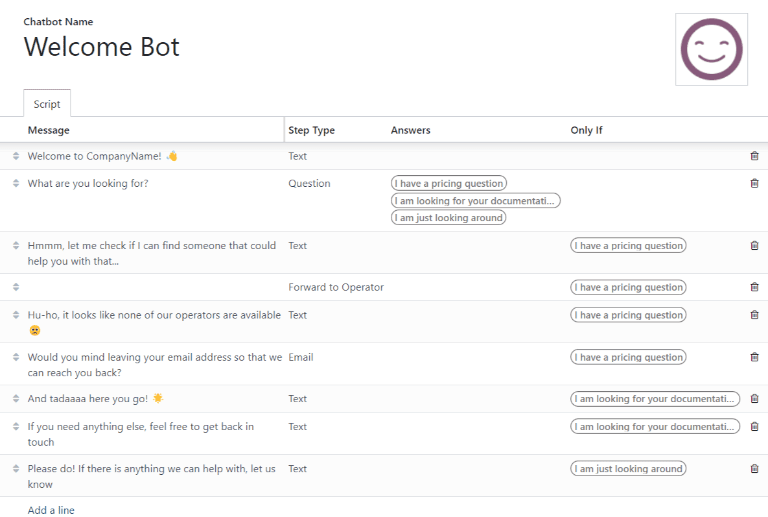
Để tạo một chatbot mới, điều hướng đến trang Chatbot () và nhấn vào New. Điều này sẽ mở trang chi tiết chatbot trống.
Trên trang chi tiết chatbot trống, nhập tên vào trường Chatbot Name và nhấn vào biểu tượng Edit Image ở góc trên bên phải của biểu mẫu để thêm ảnh.
Kịch bản chatbot¶
Khi chatbot mới đã được tạo và đặt tên, bước tiếp theo là tạo một kịch bản. Các cuộc trò chuyện của chatbot tuân theo một kịch bản đi kèm. Những kịch bản này bao gồm các dòng đối thoại, mỗi dòng được thiết kế để truyền thông hoặc thu thập thông tin.
Để tạo một kịch bản chatbot, điều hướng đến tab Script trên trang chi tiết của chatbot, và nhấn vào Add a Line để mở form pop-up Create Script Steps.
Đây là mẫu phải được điền cho mỗi dòng văn bản (đoạn hội thoại) mà chatbot có thể phát trong cuộc trò chuyện.
Đầu tiên, nhập nội dung của tin nhắn vào trường Message. Sau đó, chọn một tùy chọn từ menu thả xuống Step Types.
Loại bước¶
Loại bước được chọn phụ thuộc vào mục đích dự định của tin nhắn. Các tùy chọn có sẵn trong danh sách thả xuống Loại Bước được liệt kê dưới đây, cũng như cách sử dụng của chúng và bất kỳ thông tin bổ sung nào:
Text.¶
Bước này được sử dụng cho các tin nhắn mà không cần mong đợi câu trả lời. Các bước văn bản có thể được sử dụng để chào hỏi và/hoặc để cung cấp thông tin.
Quan trọng
Các loại bước văn bản chỉ được dùng để cung cấp thông tin, và không cho phép bất kỳ đầu vào nào từ khách truy cập. Do đó, cần phải có các bước bổ sung để tiếp tục cuộc trò chuyện.
Câu hỏi¶
Bước này đặt ra một câu hỏi và cung cấp một bộ câu trả lời. Khách truy cập nhấp vào một câu trả lời, có thể dẫn đến một bước mới trong cuộc trò chuyện, hoặc có thể dẫn đến một liên kết tùy chọn đến một trang web mới.
Mẹo
Việc thêm một câu trả lời tổng quát vào các bước câu hỏi (ví dụ: "Something else") là hữu ích. Điều này giúp khách truy cập tiếp tục cuộc trò chuyện, ngay cả khi nhu cầu của họ không chính xác phù hợp với bất kỳ câu trả lời nào khác.
Email là một phương tiện truyền thông quan trọng trong kinh doanh hiện đại. Nó giúp chúng ta tiếp cận và tương tác với khách hàng tiềm năng, cũng như duy trì mối quan hệ với khách hàng hiện tại. Bằng cách sử dụng email marketing, chúng ta có thể tạo ra các chiến dịch quảng cáo hiệu quả và thu thập thông tin khách hàng poten*tial. Điều này giúp chúng ta tạo ra các cơ hội kinh doanh mới và dẫn đến việc tăng cường doanh số bán hàng.¶
Bước này yêu cầu khách truy cập cung cấp địa chỉ email của họ, được lưu trữ và có thể được các thành viên nhóm sử dụng sau này để theo dõi thông tin bổ sung.
Các đầu vào duy nhất được chấp nhận cho loại bước này là địa chỉ email có định dạng hợp lệ. Nếu một khách truy cập cố gắng nhập bất cứ điều gì khác ngoài địa chỉ email hợp lệ, chatbot sẽ phản hồi bằng một thông báo cho biết nó không nhận ra thông tin được gửi.
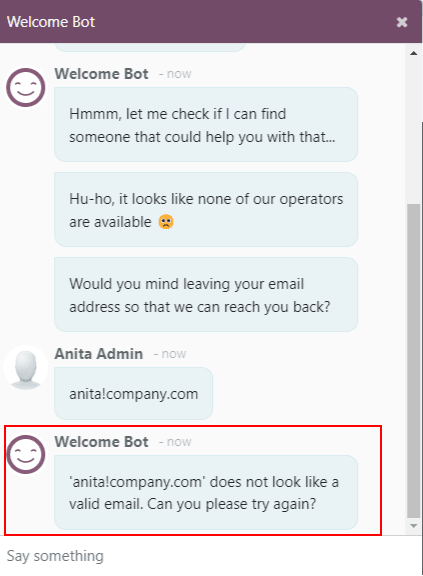
Điện thoại¶
Tương tự như email, bước này yêu cầu khách truy cập nhập số điện thoại của họ, số này có thể được sử dụng sau này để theo dõi thông tin bổ sung, hoặc để lên lịch trình trình diễn, và nhiều hơn nữa.
Cảnh báo
Do vì số lượng định dạng số điện thoại được sử dụng trên toàn thế giới rất lớn, các phản hồi cho loại bước này không được xác thực định dạng.
Chuyển tiếp đến Nhân viên điều hành¶
Bước này chuyển cuộc trò chuyện cho một nhân viên trò chuyện trực tiếp hoạt động, để họ có thể tiếp tục hỗ trợ khách truy cập. Khi bản ghi cuộc trò chuyện được chuyển đến cho nhân viên, họ có thể tiếp tục từ nơi mà chatbot đã dừng lại. Điều này không chỉ tiết kiệm thời gian cho tất cả các bên liên quan, mà còn có thể giúp xác định cuộc trò chuyện trước khi chúng đến với nhân viên trực tiếp.
Ghi chú
Nếu không có nhà điều hành hoạt động trên kênh, chatbot sẽ tiếp tục cuộc trò chuyện với khách truy cập. Do đó, các bước bổ sung nên được thêm vào sau bước này để đảm bảo không có sự kết thúc đột ngột cho cuộc trò chuyện.
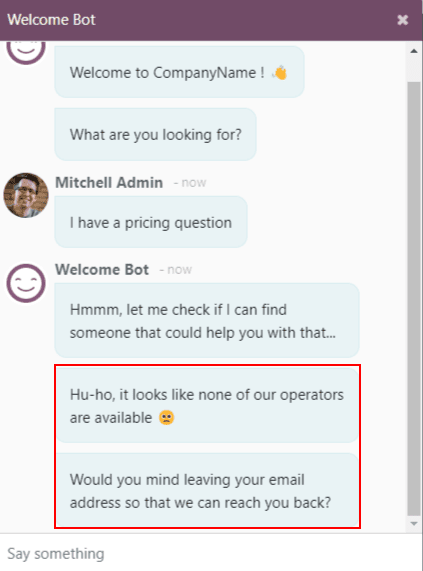
Đầu vào miễn phí/Nhiều dòng¶
Bước nhập miễn phí cho phép khách truy cập phản hồi câu hỏi mà không cần cung cấp câu trả lời được viết sẵn. Thông tin được cung cấp trong những phản hồi này được lưu trữ trong bản ghi trò chuyện.
Chọn giữa Free Input và Free Input (Multi-Line) tùy thuộc vào loại và lượng thông tin được yêu cầu từ người truy cập.
Tạo Lead¶
Bước này tạo ra một lead trong ứng dụng CRM. Chọn một tùy chọn từ danh sách thả xuống Sales Team để gán lead đã tạo cho một nhóm cụ thể.
Tạo Ticket¶
Bước này tạo ra một ticket trong ứng dụng Helpdesk. Chọn một tùy chọn từ danh sách thả xuống Nhóm Helpdesk để gán ticket đã tạo cho một nhóm cụ thể.
Chỉ nếu¶
Kịch bản chatbot hoạt động dựa trên nguyên tắc nếu/thì, điều này có nghĩa là câu hỏi tiếp theo được hiển thị cho khách truy cập được xác định bởi câu trả lời họ cung cấp cho câu hỏi trước đó.
Để tiếp tục sự tiến triển của cuộc trò chuyện, biểu mẫu cho một bước mới chứa một trường được gắn nhãn là Only If. Trường này là nơi mà sự tiến triển của các câu hỏi được xác định.
Nếu bước tiếp theo được dự định sẽ theo sau tất cả các tin nhắn trước đó, trường này có thể để trống. Tuy nhiên, nếu một tin nhắn chỉ được gửi điều kiện, dựa trên một phản hồi trước đó (hoặc một số phản hồi trước đó), những phản hồi đó cần được thêm vào trường này.
Quan trọng
Nếu có bất kỳ lựa chọn nào được thực hiện trong trường Only If, bước đó sẽ không được hiển thị trong cuộc trò chuyện trừ khi tất cả các câu trả lời đã được chọn. Chỉ bao gồm các lựa chọn trong trường này nếu chúng cần thiết để bước này được hiển thị.
Example
Trong kịch bản Welcome Bot, một khách truy cập có thể hỏi về thông tin giá cả. Nếu khách truy cập chọn phản hồi này, một bước được bao gồm để chuyển cuộc trò chuyện cho một nhà điều hành. Chatbot đầu tiên gửi một tin nhắn thông báo cho khách truy cập rằng nó đang kiểm tra xem có nhà điều hành nào có sẵn để trò chuyện.
Tuy nhiên, tin nhắn này chỉ nên được gửi nếu khách truy cập yêu cầu thông tin giá cả. Trong trường hợp đó, cuộc trò chuyện sẽ tiếp tục như sau:
Chào mừng Bot: "Bạn đang tìm kiếm gì?"
Khách hàng: "Tôi có một câu hỏi về giá cả."
Chào mừng Bot: "Hmm, để tôi kiểm tra xem có ai có thể giúp bạn với vấn đề đó không..."
Trong biểu mẫu chi tiết cho bước Text, phản hồi I have a pricing question đã được chọn trong trường Only If. Do đó, bước này chỉ được hiển thị trong các cuộc trò chuyện mà phản hồi đó đã được chọn.
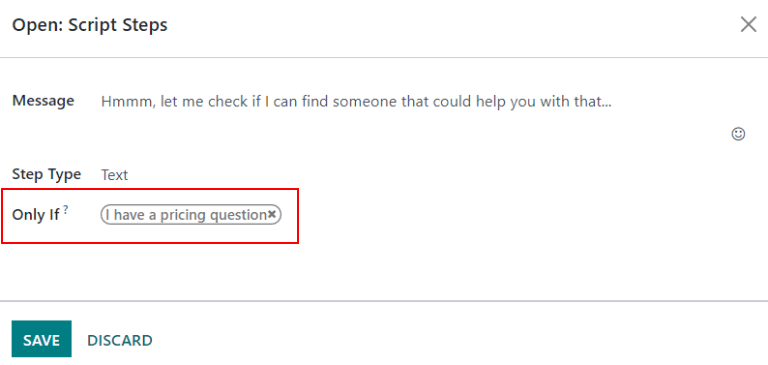
Kiểm thử kịch bản¶
Để đảm bảo tất cả khách thăm có trải nghiệm hài lòng với chatbot, mỗi tin nhắn cần dẫn đến một kết luận tự nhiên. Kịch bản chatbot cần được kiểm tra để xác nhận không có đường cùng, và để hiểu được những gì khách thăm thấy khi họ tương tác với chatbot.
Quan trọng
Nếu có một câu trả lời hoặc đầu vào được cung cấp bởi khách truy cập mà không được gán một phản hồi tiếp theo tương ứng, cuộc trò chuyện sẽ dừng lại (đường cùng). Vì khách truy cập không thể tương tác lại với chatbot, họ sẽ phải bắt đầu lại cuộc trò chuyện, bằng cách làm mới cửa sổ chat, hoặc trình duyệt của họ.
Để kiểm tra hiệu suất của một chatbot, trước tiên nhấp vào nút Test ở phía trên bên trái của trang script chatbot. Sau đó, khi được chuyển hướng đến màn hình kiểm tra, trả lời các lời nhắc của chatbot cách mà một khách truy cập trang web tiềm năng sẽ làm.
Khi kịch bản đã đạt đến điểm cuối, thông báo Cuộc trò chuyện kết thúc...Khởi động lại xuất hiện ở dưới cửa sổ chat. Để bắt đầu cuộc trò chuyện từ đầu của kịch bản, nhấp vào Khởi động lại. Để quay lại trang kịch bản, nhấp vào Quay lại chế độ chỉnh sửa ở đầu trang.
Thêm chatbot vào một kênh¶
Sau khi một chatbot đã được tạo và kiểm thử, nó cần được thêm vào một kênh trò chuyện trực tiếp.
Đầu tiên, mở ứng dụng , và chọn thẻ kanban cho một Channel, hoặc tạo một mới. Nhấp vào tab Channel Rules. Sau đó, mở một quy tắc hiện có, hoặc tạo một quy tắc mới bằng cách nhấp vào Add a line.
Trên biểu mẫu chi tiết pop-up Create Rules, chọn chatbot phù hợp trong trường Chatbot.
Nếu chatbot chỉ nên hoạt động khi không có nhà điều hành trò chuyện trực tiếp nào có sẵn, hãy đánh dấu vào ô được ghi là:guilabel:Enabled only if no operator.